Приветствую коллеги! Вопрос. Как правильно настроить автозагрузку про грамм в Windows 7 ? Пуск->Выполнить->msconfig->Автозагрузка, у меня там всего пять программ, смотрел так же в реестре, ветка:
[HKEY_LOCAL_MACHINESOFTWAREMicrosoftWindowsCurrentVersionRun], а так же RunOnce и ничего там не нашёл, компьютер запускается минуты три, месяц назад назад на это уходила одна минута. В сети советуют воспользоваться программой CCleaner, но она мне не помогла, в AutoRuns от Марка Руссиновича сложно разобраться, может ещё какие приложения существуют.
Без подписи.
Примечание: Друзья, если у вас установлена Windows 8, тогда читайте нашу новую статью «Как отключить автозагрузку программ в Windows 8»
Автозагрузка программ в Windows 7
Привет друзья! Начну с самого простого и эффективного, не забудем и реестр. Знаете, в любой работе, обязательно нужен хороший инструмент, владение которым, вы должны довести до совершенства. Многие начинающие пользователи обычно ищут что-то необычное, тогда как простое и эффективное, а так же бесплатное, лежит у них под руками. Вам только нужно терпеливо научится им пользоваться.
Автозагрузка программ в Windows 7
Для настройки автозагрузки программ в Windows 7, лично я пользуюсь штатной утилитой Windows 7 msconfig и сторонней программой AnVir Task Manager . Последней пользуюсь очень давно, она простая и очень удобная, с её помощью довольно просто настроить автозагрузку в операционной системе. Счётчики и средства производительности, а так же реестр, рассмотрим в конце статьи.
Начнём настраивать автозагрузку программ в Windows 7 со встроенной утилиты msconfig . Пуск -> Выпо лнить -> msconfig -> Автозагрузка .
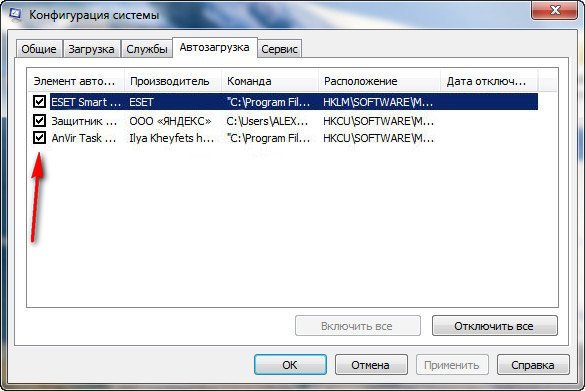
Если вы хотите максимально быстро запускать операционную систему, то здесь у вас кроме антивирусного обеспечения, ничего не должно быть, ну может ещё две или три программы. Убрать приложение из автозагрузки, можно снятием галочки с названия и нажать «Применить». Кстати о последней программе в списке, сейчас пойдёт речь.
Теперь программа AnVir Task Manager , сайт www.anvir.net Или скачайте программу на моём облачном хранилище.
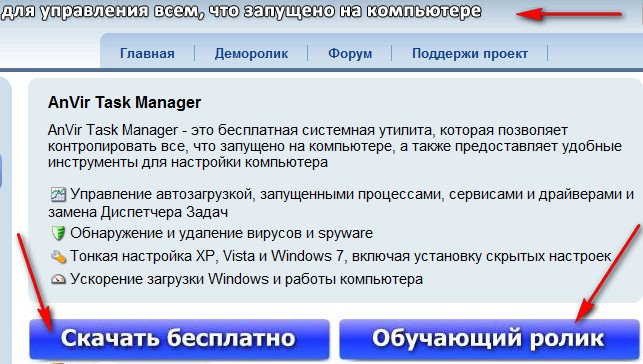
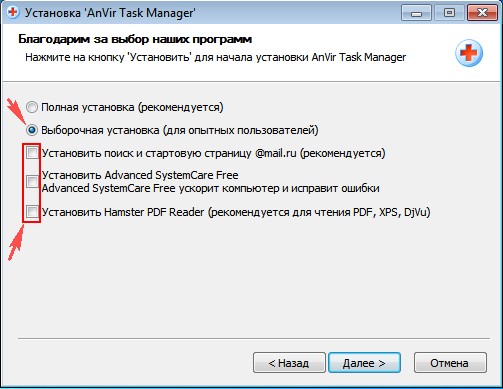
При установке ничего лишнего не устанавливаем, отмечаем пункт Выборочная установка и снимаем галочки со всех пунктов. Запускаем программу и видим, что запускается у нас в системе на самом деле. Не буду обижать производителей программного обеспечения, но многое в автозагрузке совсем не нужно. Например программа — загрузчик файлов Download Master.
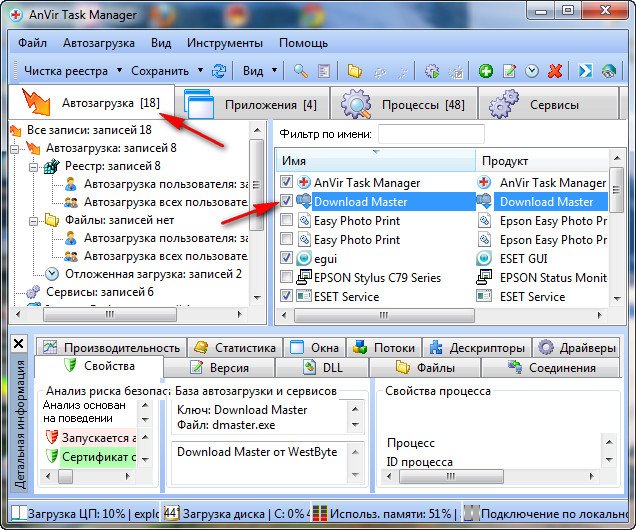
Так же снимаем галочку со всего лишнего. Если всё же приложение нам в автозагрузке нужно, можем ему назначить отложенную загрузку. Наводим мышь на имя программы и щёлкаем правым щелчком, открывается меню, в котором мы с вами выбираем «Добавить в отложенную загрузку».
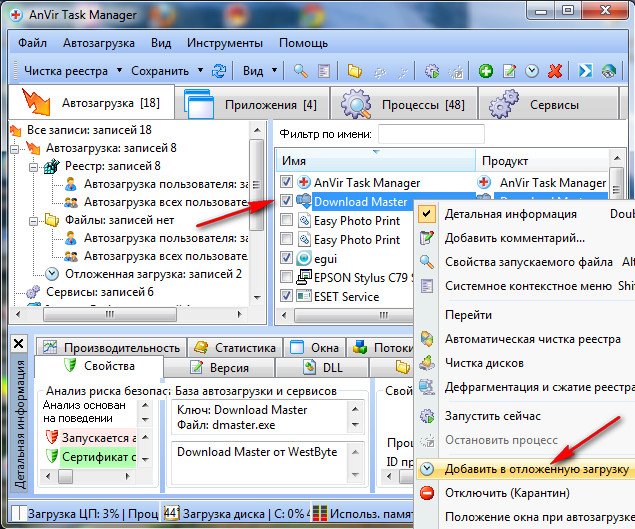
Далее в расписании выбираем время, через которое наша программа запустится после основных системных файлов Windows 7, например первая программа через три минуты, вторая через четыре минуты, настроить таким образом, мы сможем множество программ и все они запустятся не мешая основным системным службам ОС.
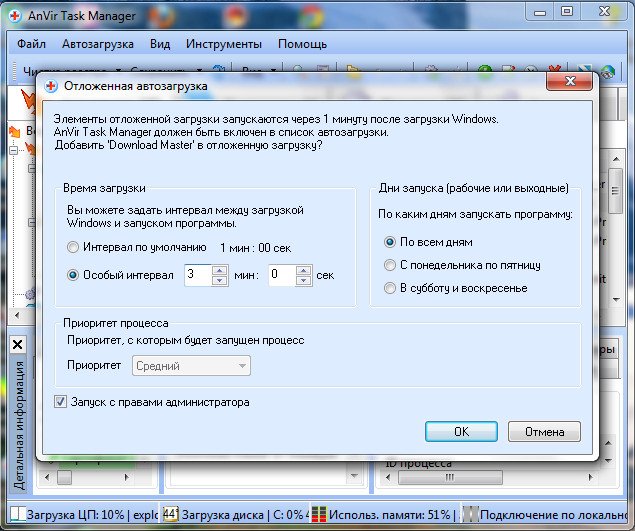
Кроме того, во вкладке Процессы, вы можете остановить любой процесс и посмотреть степень связанного с ним риска, просмотреть его файл в проводнике,
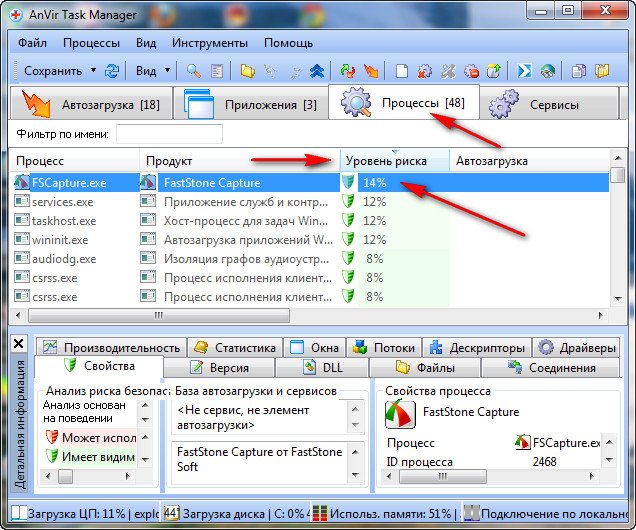
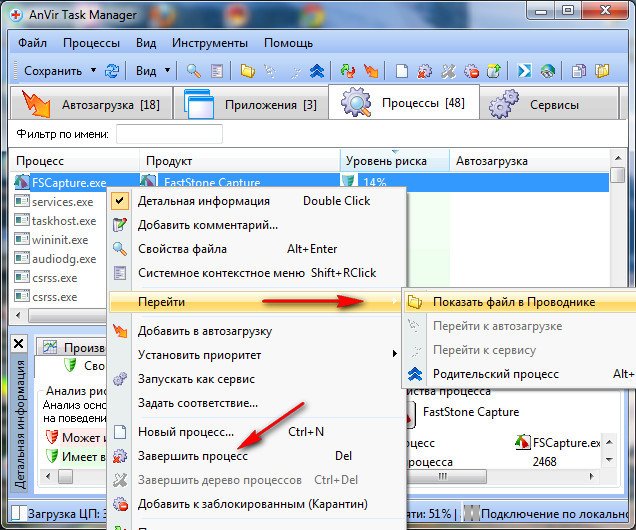
а так же проверить его на вирусы на специальном сайте.
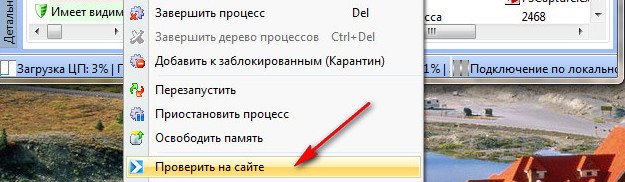
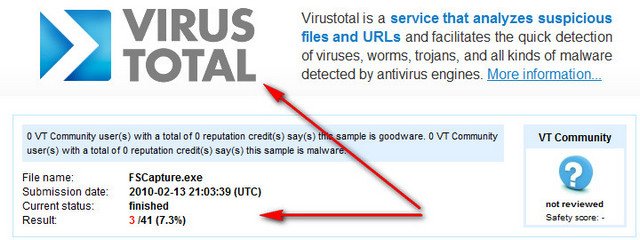
И самое последнее, наша программа будет отслеживать все попытки других приложений пройти в автозагрузку, при этом спрашивая у нас в специальном окне Разрешить или нет.
Мало кто знает, что в Windows 7 есть инструмент: Счётчики и средства производительности и он нам тоже поможет настроить автозагрузку прог рамм в Windows 7 . Пуск, один раз щёлкаем правой мышкой на Компьютер, далее свойства Счётчики и средства производительности
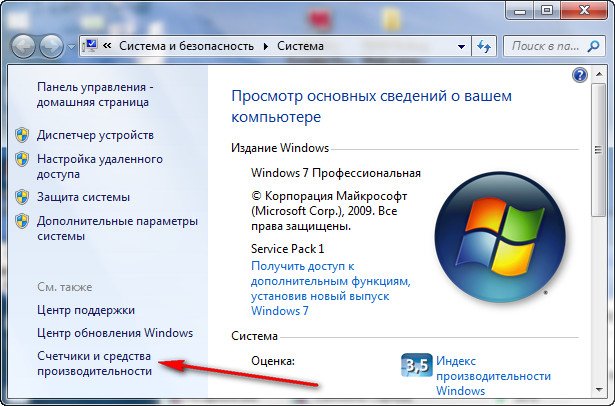
Дополнительные инструменты
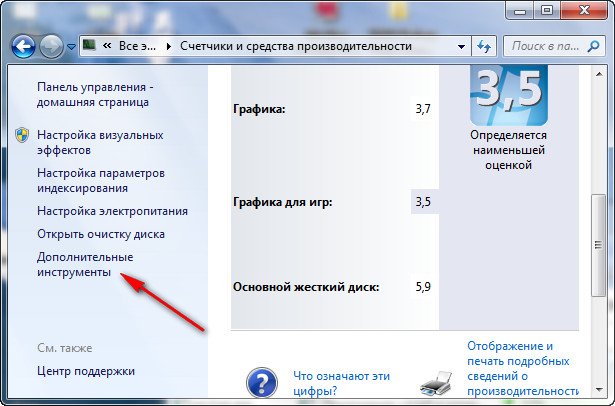
В данном окне, на моём компьютере видно предупреждение: Программы замедляют заве ршение работы Windows. Показать подробности .

Вы сможете заметить, при чём тут замедление завершения работы, ведь мы ведём разговор про загрузк у Windows . Объясняю, на моём компьютере проблемы с завершением работы, а на вашем может быть проблема с загрузкой и предупреждение у вас будет таким: Программы автозапуска вли яют на медленную загрузку Windows , щёлкаем на нём мышкой и пожалуйста, полная информация о двух приложениях замедляющих загрузку Windows 7 на моём компьтере, с ними мне придётся разобраться. В вашем случае в данном окне могут быть программы мешающие запуску ОС.

Ну и про реестр Windows 7, отдельный разговор, ветка:
- [HKEY_CURRENT_USERSoftwareMicrosoftWindowsCurrentVersionRun] — здесь указаны все программы запускающиеся при входе текущего пользователя в систему.
- [HKEY_CURRENT_USERSoftwareMicrosoftWindowsCurrentVersionRunOnce] — приложения, запускающиеся один раз при входе текущего пользователя в систему. Далее ключи программ автоматически удаляются из раздела реестра.
О том как работать с реестром Windows 7, готовится несколько статей, вперёд забегать не буду, думаю пока, данной информации для настройки автозагрузки программ в Windows 7 будет достаточно.
Источник: remontcompa.ru
Автозапуск программ и служб в ОС Windows 7

Современные пользователи ежедневно нуждаются в большом количестве софта для работы с компьютеров. Часто это различные клиенты для связи и общения, например, Skype или ISQ, утилиты для загрузки файлов, такие как UTorrent. Люди, часто работающие с ISO образами, захотят, чтобы специальный софт всегда был под рукой. Подписчики облачных хранилищ данных вообще не смогут работать без Google Drive и аналогичных программ. Для всех этих случаев существует настройка автозагрузки. В данной статье рассмотрено, как настроить автозапуск нужных программ в Windows 7.
Что такое автозагрузка программ в windows 7 и как ее правильно использовать?
Доброго времени суток, мои уважаемые читатели, любители компьютерной техники и просто посетители!
Вчера, при работе за ноутбуком я заметил одну особенность. Он стал довольно часто притормаживать. Причем с самого старта системы, что довольно странно, так как винду я переустановил недавно. Детальнее покопавшись в проблеме, я нашел суть.
Оказывается, некоторое инсталлированное ПО стартовало вместе с запуском графической оболочке и просто висело в фоновом режиме, зря потребляя ресурсы. Я это исправил и решил поделиться с вами, рассказав, что такое в windows 7 автозагрузка программ. Приступим!
- Что такое автозагрузка и зачем она нужна?
- Как добавить программу в автозагрузку?
- Заключение.
Что такое автозагрузка и зачем она нужна?

Давайте сначала детально разберем, что же это такое и зачем оно все надо.
Автозагрузка – это часть реестра, которая контролирует запуск программ. Они стартуют сразу же при запуске графической оболочки. В некоторых случаях это необходимо.
Например, представим, что у вас завелся на ноутбуке вирус. Он прописался в автозапуск и начинает работать еще о того, как вы успеваете открыть вообще какую-либо программу. Это опасно как для ваших данных, так и ля аппаратной части.

Именно поэтому почти все антивирусные софтины заранее находятся в этом разделе реестра. То есть, они заранее блокируют вредоносные скрипты, чтобы не смогли принести вам неприятностей. Причем так делают и фаерволы, которые являются своеобразным щитом между интернет-пространством и вами. Они тоже грузятся еще до входа пользователя в систему.
Как добавить программу в автозагрузку?
Так как с реестром можно работать напрямую и с помощью стороннего ПО, давайте рассмотрим разные варианты, как добавить нужный вам софт в раздел автозапуска.

Используем CCleaner
Качаем вот отсюда данный софт.
Устанавливаем его и открываем. Сначала, в левой части клацаем по слову сервис, потом переходим в автозагрузку и выбираем оболочку windows.

Теперь вам нужно отыскать в списке ту программу, которая по вашему мнению и желанию должна стоять в автозагрузке и включаться вместе с операционной системой. Кликните ее один раз левой кнопкой мыши, а потом в правой части интерфейса нажмите кнопку включить.

Если все сделано правильно, то в строке с вашим приложением в колонке включено появится слово «Да».

Пробуем работать через Auslogics BoostSpeed
Где найти этот софт? Вот тут . Устанавливаете ее и открываете. С левой стороны, прямо в самом низу будет раздел утилит, переходите туда и жмете на менеджер автозагрузки (стартап менеджер).

В появившемся окошке, в самой верхней части найдите кнопку добавить и клацните на нее.

Теперь у вас должно появится окно, в котором в самом низу есть выпадающий список с названием обзор. Ткните на него левой кнопкой мыши и выберите параметр «на диске».

Теперь отыщите экзешный файл (исполняемый) софтники, которую хотели бы включить в список автозагрузки. Затем просто жмете кнопку в углу с названием «Открыть».

Теперь она появится в списке предыдущего окошка и вам только останется нажать ОК.

Вот теперь программное обеспечение должно отобразиться в списке общего интерфейса.

Конфигурируем систему вручную
Иногда, когда нет возможности использовать какой- бесплатный софт, приходится делать все собственными руками. Приступаем.
Открываете кнопку пуск, переходите в раздел «выполнить» и пишите в строку вот такую команду – msconfig. Потом клацаете ОК.

Запустится интерфейс конфигурирования вашей операционной системы. Нужно перейти во вкладку автозагрузка.

Там отыщите свою программу и поставьте галочку слева от нее, потом нажмите ОК. Показываю на примере скайпа (хотя по стандарту он и так включен в список автозагрузки).

Ну или можете просто добавить все приложения.

Используем ярлык и папку автозагрузки
Иногда требуется добавить какую-либо софтинку в автозагрузку, а в списке конфигурации ее нет. Для этого мы пойдем почти в обход реестра. Жмем кнопку пуск и открываем раздел всех программ.

Ищем автозагрузку щелкаем правой кнопкой и выбирает открыть.

Кстати, можно это сделать через меню выполнить, просто в него нужно ввести команду shell:startup.

Теперь, в открывшейся папке создаем ярлык. На пустом месте щелкаем правой кнопкой и выбираем соответствующее действие.

Сразу откроется менюшка для редактуры ярлыка. Нам нужно указать, что он ведет на программу, которую мы хотим поместить в автозагрузку.

Теперь отыскиваете с помощью проводника исполняем файл вашего ПО и жмете ОК.

Теперь, по возврату в предыдущий интерфейс нажимаем далее.

Теперь будет предложено назвать ярлык уникальным именем. Я лично все бы оставил так как есть, и понятнее, и проще.

Теперь софт (а вернее ярлык на него) появится в папке.

Если на вашем компе несколько учетных записей, то резонно всплывает вопрос как добавить софт для всех них? Объясняю, когда нажмете правой кнопкой на папку автозагрузки, выбирайте не просто открытие, а открытие для всех учеток.

Дальше все то же самое, создаете ярлык, прописываете путь и создаете его.

Должен предупредить, что таким образом вы помещаете программы в раздел автозагрузки без права выгрузить их потом через стандартные системы без удаления ярлыка.
Автоматизация через планировщик задач
Среди моих читателей есть много тех, кто не умеет работать с операционной системой даже на базовом уровне. Предлагаю вам альтернативный вариант автозапуска, через планировщик задач. Это особенно подойдет для тех ярлыков, которые отмечены значком щита с четырьмя квадратиками, желтыми и синими. Он означает, что софт запускается через контроль учетных записей. Такие ярлыки выглядят вот так.

Чтобы попасть в сам планировщик щелкните пуск и там переходите в панель управления.

Далее идем в раздел системы и безопасности.

Там переходим в подраздел администрирования.

Теперь ищем ярлык планировщика задач и кликаем по нему два раза левой кнопкой мыши.

Теперь откроется интерфейс утилиты нужно выбрать в верхней менюшке кнопку действие, а потом в правой появившейся колонке нажать на создание задачи.

Затем, во вкладке «Общие» прописываем имя нашей задачи и ставим ей высший приоритет. Последнее означает, что операционная система будет ставить эту задачу превыше всего.

Идем во вкладку триггеров и создаем свой.

В параметре «начать задачу» выставляем позицию «При старте системы». Ведь мы хотим, чтобы наш софт грузился самым первым. Потом клацаем кнопку ОК.

Далее переходим во вкладку действий и создаем таковое.

В первой строчке указываем что мы хотим, чтобы операционная система запустила программу, а в нижней позиции выставляем какую именно.

Теперь переходим в нужный нам раздел, выбираем софт и открываем его.

После всех действия в окне завершения просто нажимаем кнопку ОК.

Теперь, в основном интерфейсе опять же просто жмем ОК.

Кстати, если вам понадобится отключить автозапуск этого софта, то просто идет в планировщик задач, выбираете созданное действие и удаляете его.

Заключение
Хочу сразу предупредить, что все программы надо открывать от имени администратора. В противном случае способы, которые я описал могут просто не сработать. Кстати, вот вам несколько видео, по этом теме, нашел специально для вас:
А вот, кстати, еще две статьи с моего блога, которые также для вас будут полезны:
- Что такое автозагрузка в windows 7 и как ее правильно использовать?
- Как добавить любую программу в автозагрузку windows 7 тремя разными способами?
На этом я буду заканчивать материал. Надеюсь он вам будет полезен, и вы без труда сможете разобраться, как и что делать.
Помните, что, точно так же, как вы добавляете программы в автозагрузку, вы их там же можете и отключить. Только ничего не делайте с разделами системного софта, иначе операционная система может попросту перестать загружать и ее придется восстанавливать.
Кстати по этой теме в блоге тоже есть полезнейшие материалы. Делитесь статьей с друзьями в социальных проектах и подписывайтесь на мой блог, чтобы быть в курсе выхода и публикации новых полезных текстов. Всего вам доброго и удачи, мои уважаемые читатели!
Источник: windwix.ru